
Sesetengah laman web masih sangat bergantung kepada Internet Explorer, yang hanya membenarkan dalam penyemak imbas ini untuk memaparkan kandungan dengan betul. Sebagai contoh, unsur-unsur ActiveX atau beberapa plugin Microsoft boleh diletakkan di laman web, jadi pengguna penyemak imbas lain mungkin menghadapi bahawa kandungan ini tidak akan dipaparkan. Hari ini kami akan cuba menyelesaikan masalah yang sama menggunakan suplemen Tab EE untuk penyemak imbas Mozilla Firefox.
IE Tab - Pelanjutan pelayar khas untuk Mozilla Firefox, yang mana paparan halaman yang betul dicapai dalam "FOX FOX", yang sebelum ini dilihat hanya dalam pelayar standard untuk Windows.
Memasang suplemen Tab IE untuk Mozilla Firefox
Anda boleh pergi ke tetapan sambungan Tab IE pada pautan pada akhir artikel dan cari suplemen ini sendiri melalui kedai suplemen Firefox terbina dalam. Untuk melakukan ini, klik pada sudut kanan atas penyemak imbas pada butang menu penyemak imbas Internet dan dalam tetingkap pop timbul, pilih bahagian "Penambahan".
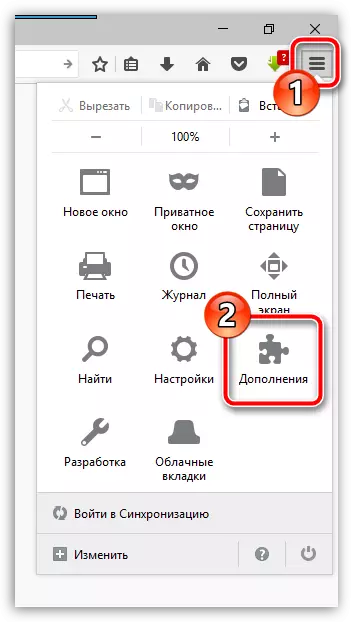
Di kawasan kiri tingkap, pergi ke tab "Sambungan" , dan di bahagian atas kanan tingkap di bar carian, masukkan nama pengembangan yang dikehendaki - Iaitu tab..
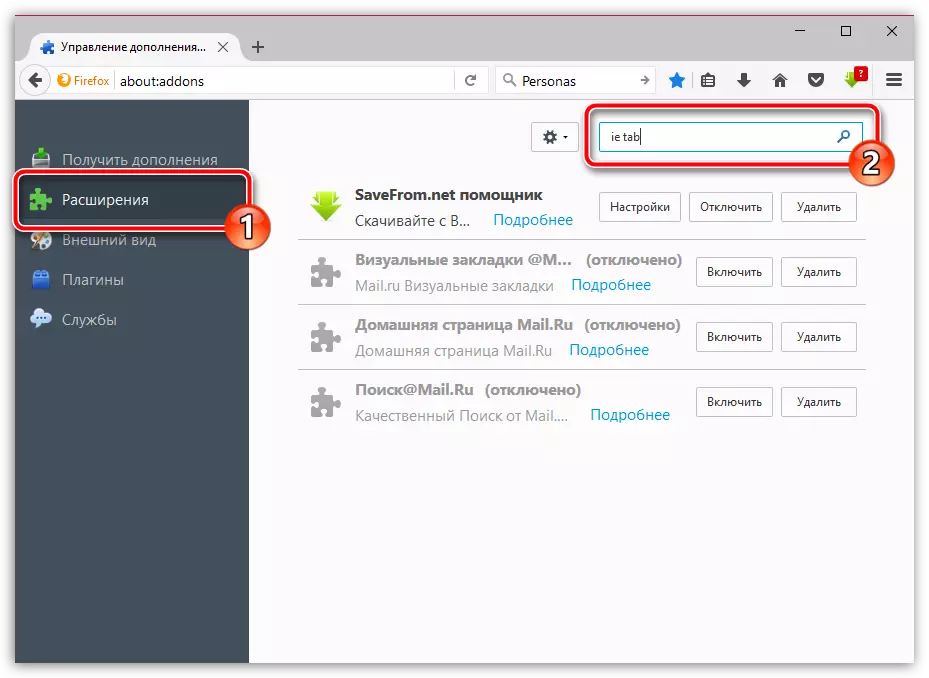
Yang pertama untuk menyenaraikan hasil carian dipaparkan oleh kami - iaitu Tab V2. Klik kanannya dengan butang. "Pasang" Untuk menambahnya ke Firefox.
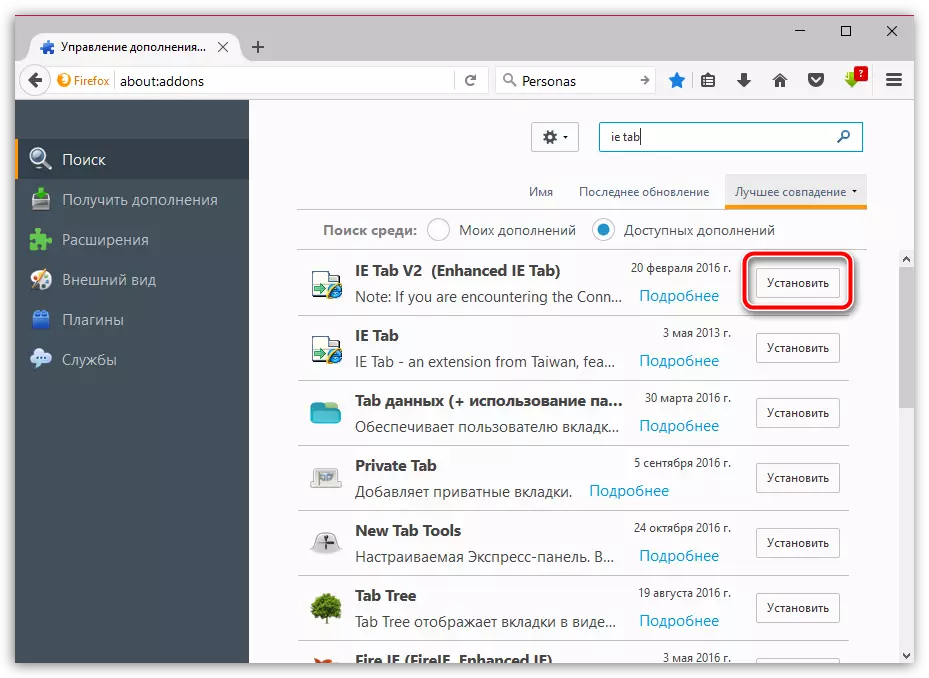
Untuk melengkapkan pemasangan, anda perlu memulakan semula penyemak imbas. Anda boleh melakukan ini, seperti yang dipersetujui dengan cadangan itu, dan mulakan semula penyemak imbas web sendiri.
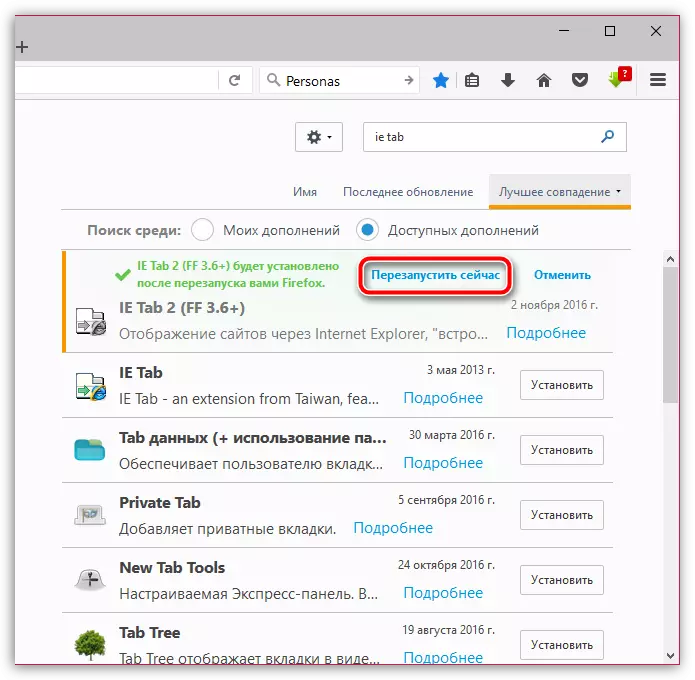
Bagaimanakah iaitu Tab?
Prinsip operasi Tab IE adalah untuk laman web di mana anda ingin membuka halaman menggunakan Internet Explorer, penambahan akan meniru dalam Firefox kerja pelayar web standard dari Microsoft.
Untuk mengkonfigurasi senarai tapak yang mana Imitasi Internet Explorer akan diaktifkan, klik di sudut kanan atas Firefox ke atas butang menu, dan kemudian pergi ke bahagian "Penambahan".

Di kawasan kiri tingkap, pergi ke tab "Sambungan" . Berhampiran IE Tab Klik butang "Tetapan".
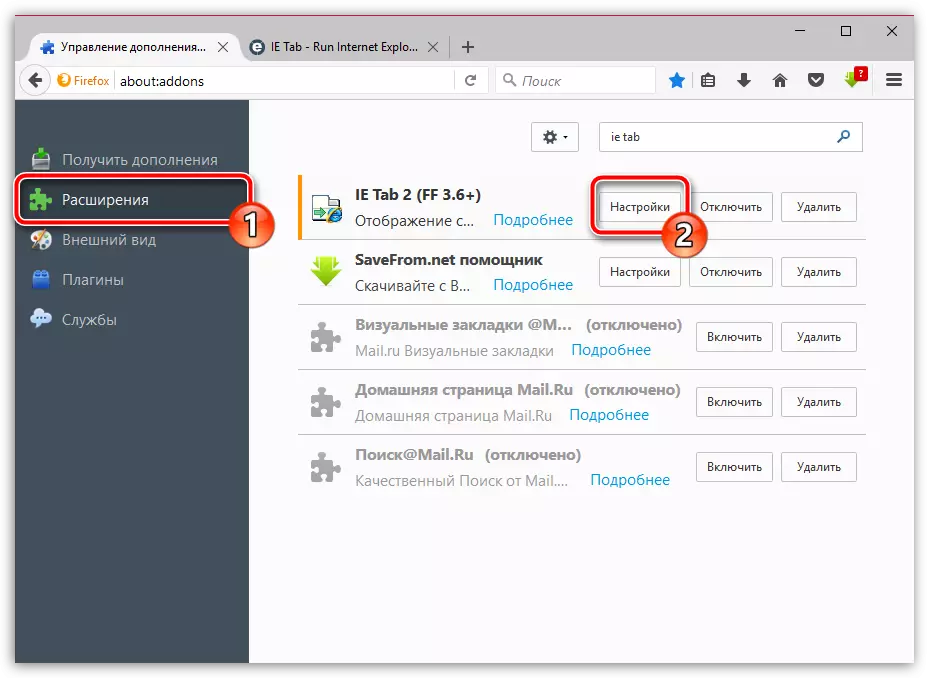
Dalam tab itu "Peraturan paparan" Berhampiran graf "Tapak" mendaftar alamat laman web yang mana tiruan Internet Explorer akan diaktifkan, dan kemudian klik pada butang "Tambah".
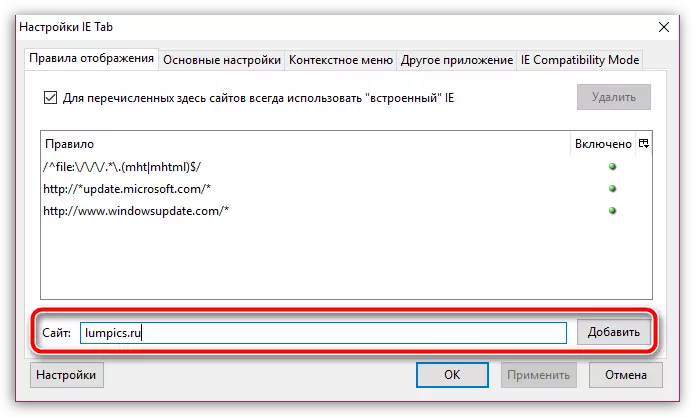
Apabila semua tapak yang diperlukan ditambah, klik pada butang "Memohon" dan kemudian "OKEY".
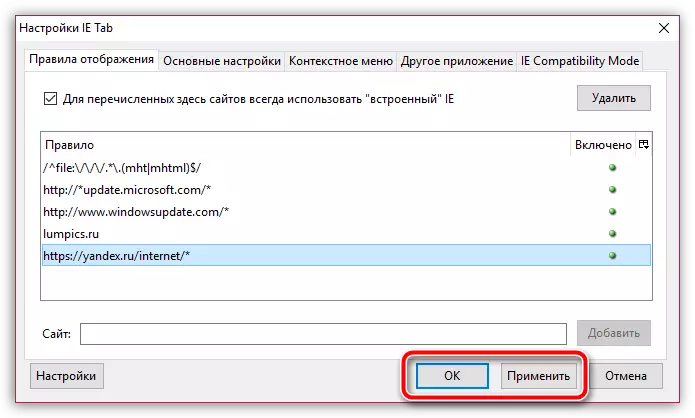
Semak tindakan suplemen. Untuk melakukan ini, mari pergi ke halaman perkhidmatan yang secara automatik akan menentukan penyemak imbas yang kami gunakan. Seperti yang anda lihat, walaupun pada hakikatnya kita menggunakan Mozilla Firefox, penyemak imbas ditakrifkan sebagai Internet Explorer, yang bermaksud bahawa penambahan itu berjaya berfungsi.
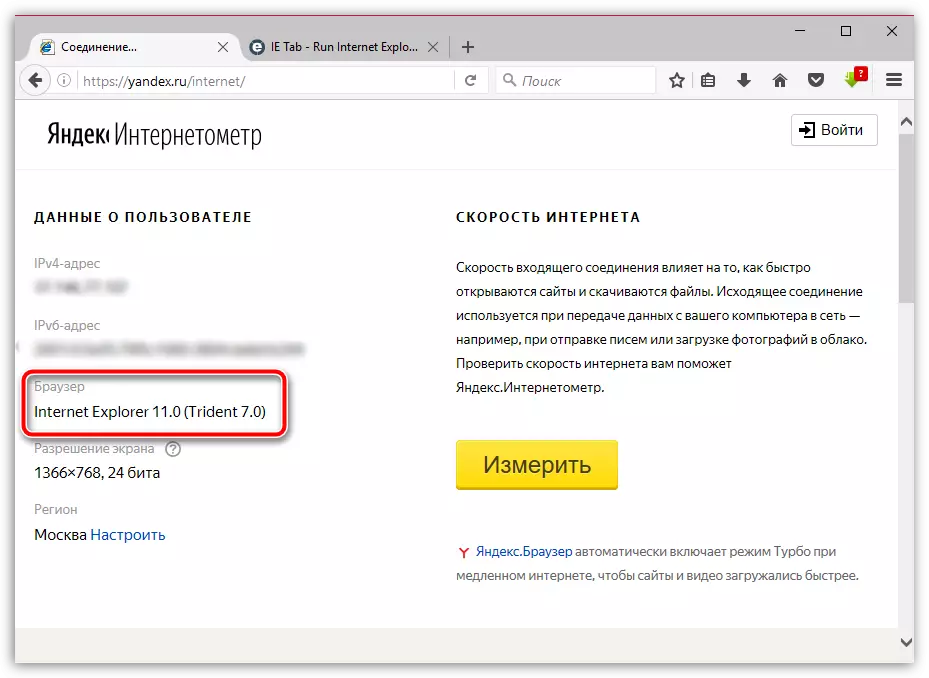
Tab IE adalah penambahan bukan untuk semua orang, tetapi ia pasti akan berguna untuk pengguna yang ingin mendapatkan melayari web penuh walaupun di mana penggunaan Internet Explorer diperlukan, tetapi ia tidak mahu menjalankan penyemak imbas standard, tidak diketahui dari sisi yang positif.
